
Eines der wichtigsten Kriterien, mit dem Sie andere Benutzer in Instagram finden können, sind der Name des Benutzers. Wenn Sie sich bei der Registrierung in Instagram selbst einen Namen gestellt haben, der mit Ihnen nicht zufrieden ist, haben die Entwickler des beliebten Sozialdienstes die Möglichkeit gegeben, diese Informationen zu bearbeiten.
Instagram verfügt über zwei Arten von Benutzernamen - Login und Ihren richtigen Namen (Pseudonym). Im ersten Fall ist das Login ein Mittel zur Autorisierung, daher muss es eindeutig sein, dh niemand kann auf dieselbe Weise aufgerufen werden. Wenn wir über den zweiten Typ sprechen, können hier Informationen willkürlich sein, und Sie können daher Ihren richtigen Namen und Ihren Namen und Ihren Nachnamen, den Namen der Organisation und andere Informationen angeben.
Methode 1: Ändern Sie den Benutzernamen vom Smartphone
Nachfolgend werden wir ansehen, wie das Verschieben und Anmelden durchgeführt wird, und der Name über die offizielle App, die in offiziellen Geschäften für Android, iOS und Windows OS kostenlos verteilt ist.Ändern Sie den Benutzernamen in Instagram
- Um das Login zu ändern, führen Sie die Anwendung aus, und gehe auf die rechte Registerkarte, um die Seite Ihres Profils zu öffnen.
- Klicken Sie in der oberen rechten Ecke auf das Getriebe-Symbol, um die Einstellungen zu öffnen.
- Wählen Sie im Abschnitt Kontoausschnitt Profil Bearbeiten aus.
- Die zweite Grafik wird als "Benutzername" bezeichnet. Hier wird auch von Ihrem Login verschrieben, der eindeutig sein muss, dh von keinem Benutzer dieses sozialen Netzwerks verwendet wird. Für den Fall, dass das Login besetzt ist, informiert das System sofort darüber.
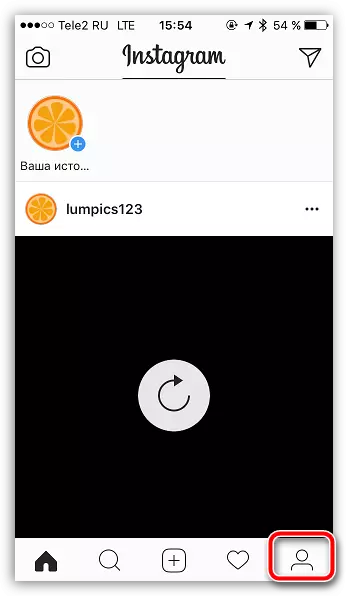
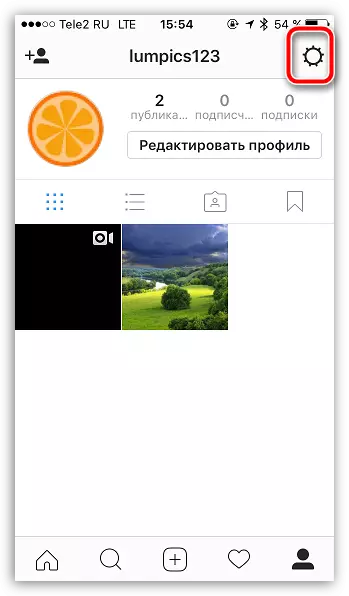
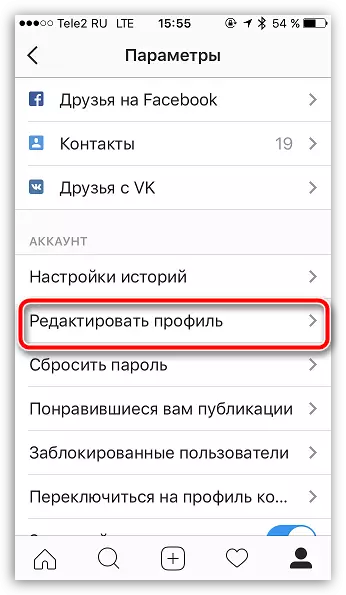
Wir achten auf die Tatsache, dass Login ausschließlich in englischer Sprache mit der möglichen Verwendung von Zahlen und einigen Zeichen (z. B. unterer Unterstrich) verschrieben werden sollte.
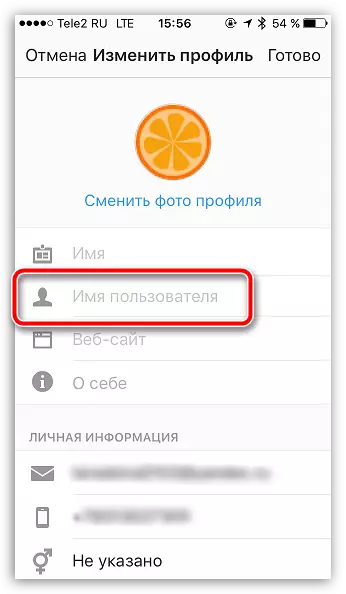
Wir ändern den Namen in Instagram
Im Gegensatz zu Login ist der Name ein Parameter, den Sie beliebig angeben können. Diese Informationen werden auf Ihrer Profilseite direkt unter dem Avatar angezeigt.
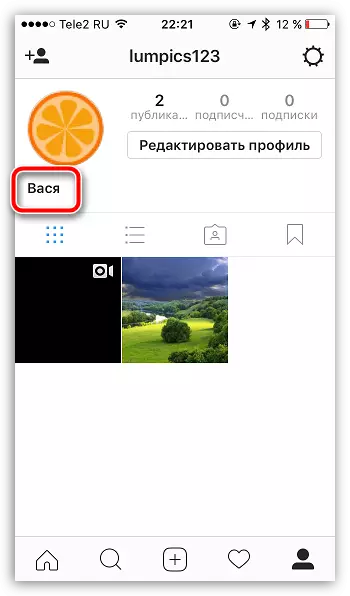
- Um diesen Namen zu ändern, wechseln Sie zur rechten Registerkarte, und klicken Sie dann auf das Getriebe-Symbol, um zu den Einstellungen zu gelangen.
- Klicken Sie im Block "Konto" auf die Schaltfläche "Profil bearbeiten".
- Die erste Grafik wird als "Name" bezeichnet. Hier können Sie einen beliebigen Namen in jeder Sprache bitten, beispielsweise Vasily Vasilyev. Um die Änderungen zu speichern, klicken Sie in der oberen rechten Ecke entlang der Schaltfläche "Finish".
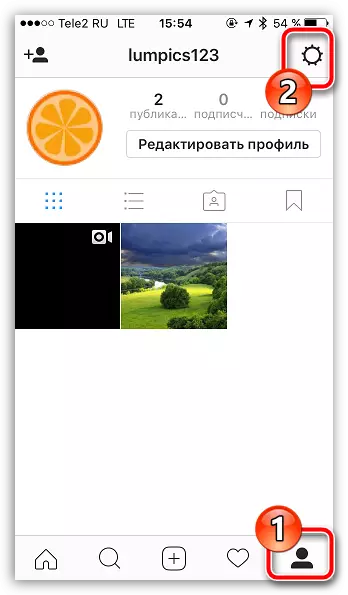
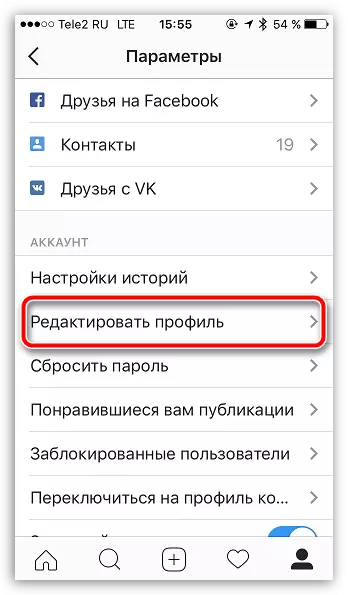
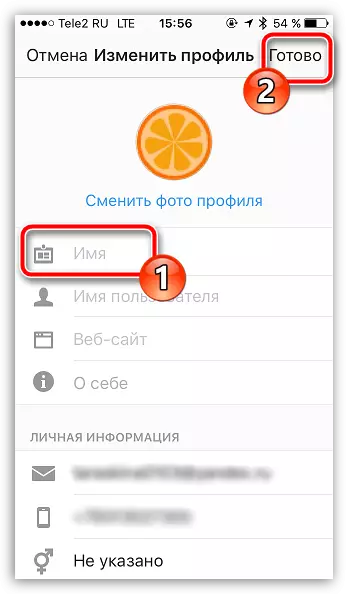
Methode 2: Wir ändern den Benutzernamen auf dem Computer
- Gehen Sie zu einem beliebigen Browser in die Instagram-Webversionsseite und loggen Sie sich ggf. an, indem Sie Ihre Anmeldeinformationen angeben.
- Öffnen Sie die Seite Ihres Profils, indem Sie in die obere rechte Ecke entlang des entsprechenden Symbols klicken.
- Klicken Sie auf die Schaltfläche "Profil bearbeiten".
- In der Spalte "Name" wird Ihr Name auf der Profilseite unter dem Avatar verschrieben. In der Spalte "Benutzername" sollte Ihr eindeutiger Login, bestehend aus den Buchstaben des englischen Alphabets, der Zahlen und der Symbole, angegeben werden.
- Blättern Sie zum Ende der Seite und klicken Sie auf die Schaltfläche "Senden", um die Änderungen zu speichern.
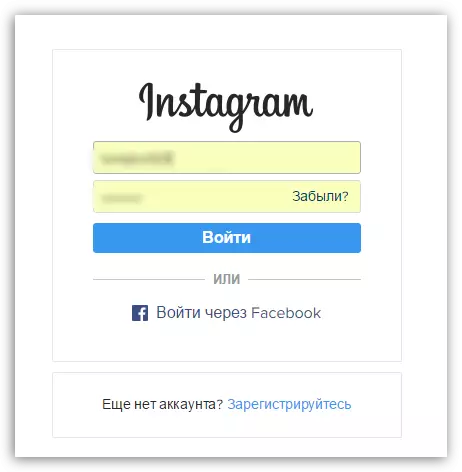
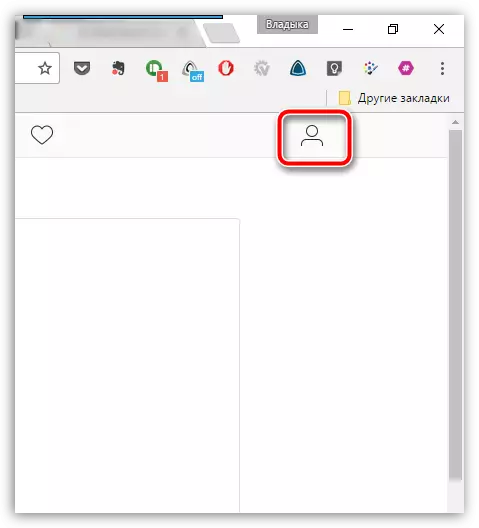
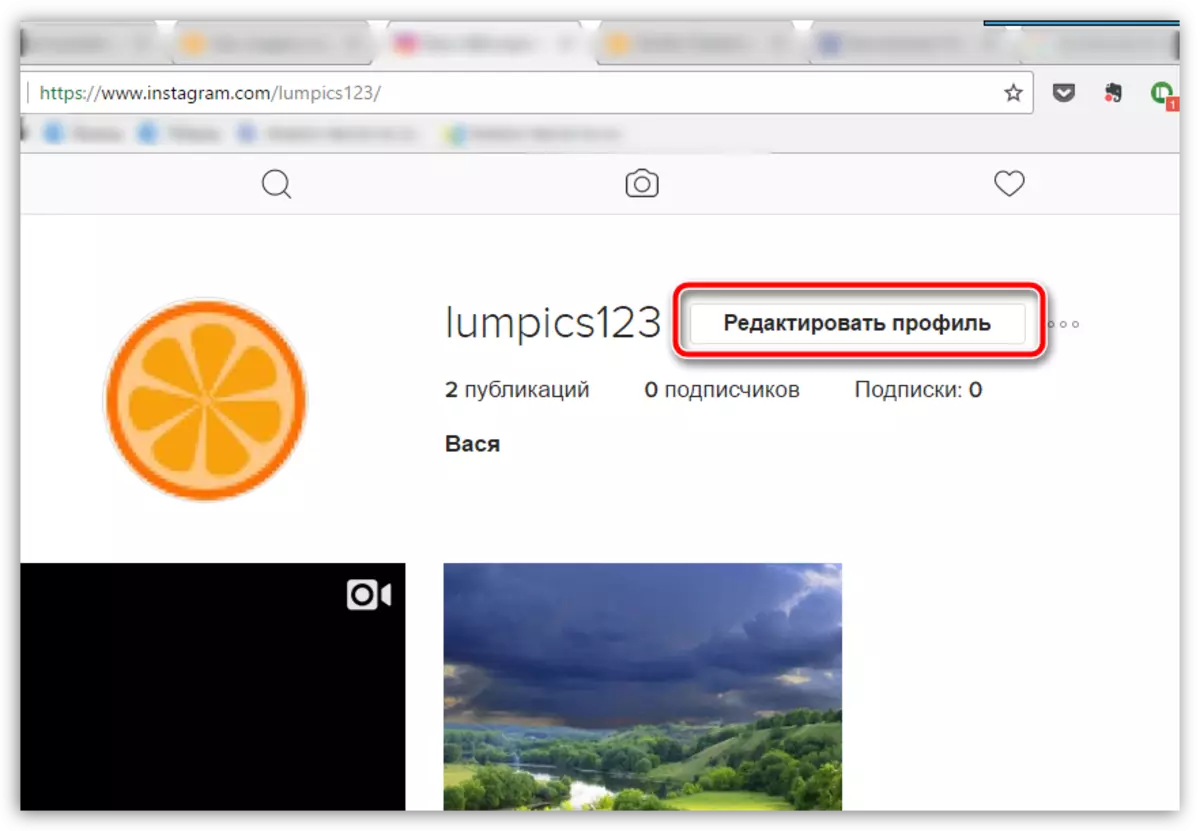
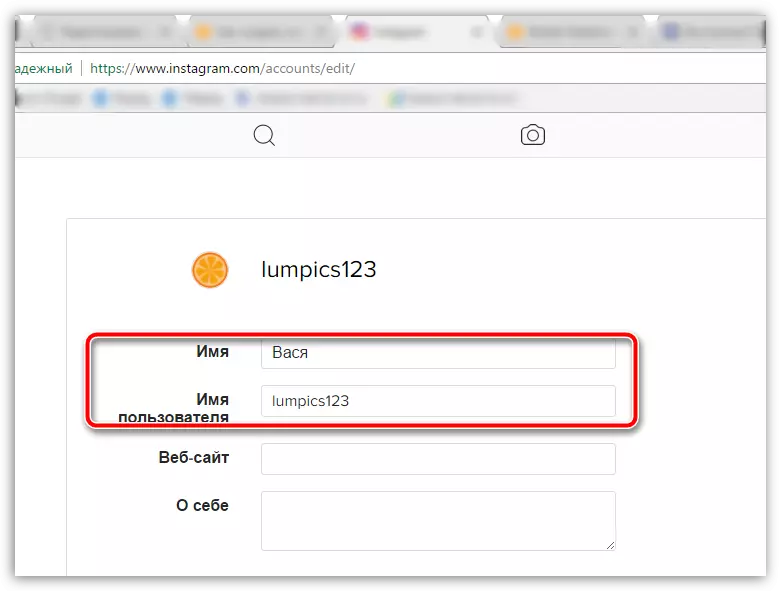
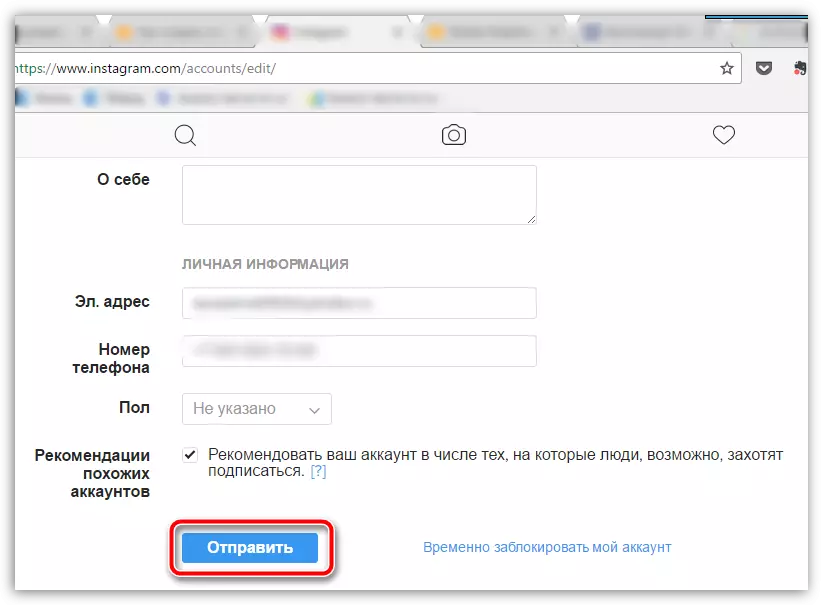
Zum Thema, um den Namen des Benutzers heute zu ändern. Wenn Sie Fragen haben, fragen Sie sie in den Kommentaren.
